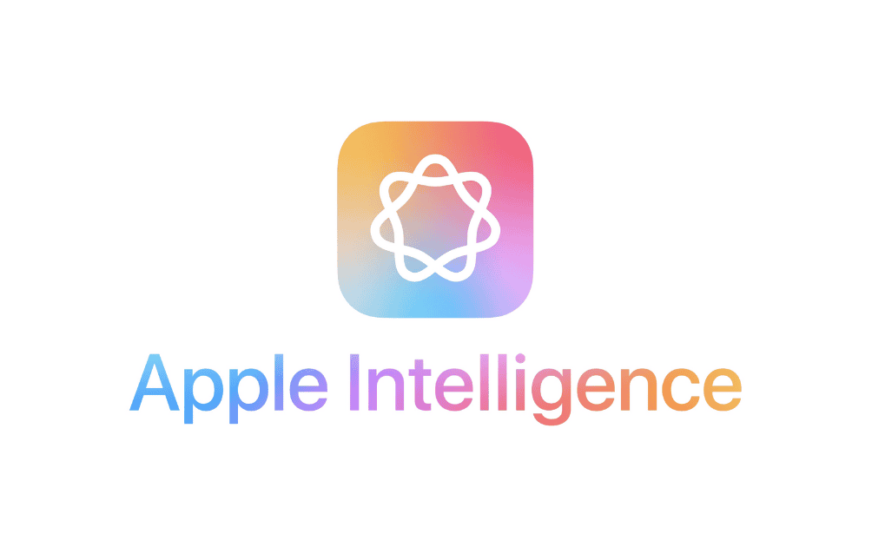Depuis qu’Apple a commencé à publier des versions bêta de macOS 15.1, iOS et iPadOS 18.1, tout le monde peut essayer Apple Intelligence, enfin presque tout le monde. Cependant, si vous vivez dans une région non prise en charge, la disponibilité d’Apple Intelligence reste une question ouverte.
Apple donne rarement des ETA précises pour les produits et les fonctionnalités, sauf pour les versions imminentes. Les gens ailleurs demandent quand Apple Intelligence prendra en charge leur langue, tandis que vous vous demandez si vous pourrez un jour l’utiliser.
Eh bien, j’ai une bonne nouvelle : il existe une solution de contournement que vous pouvez utiliser pour essayer Apple Intelligence. La mauvaise nouvelle est que cela demande pas mal de travail.
Une note sur les restrictions géographiques d’Apple Intelligence

Pour l’essentiel, la possibilité d’utiliser Apple Intelligence dépend du fait que vous vous trouviez dans des régions prises en charge ou non. Supposons que vous ayez acheté un appareil dans un pays où la fonctionnalité n’est pas encore disponible. Si vous vous rendez dans une région où il a été publié, vous pourrez l’utiliser.
La méthode que je vais décrire ci-dessous en profite pour se cacher d’Apple depuis lequel vous vous connectez. Cela fonctionne assez bien pour la plupart des situations, c’est-à-dire pour les personnes vivant dans l’Union européenne (UE).
Cependant, il existe un autre cas dans lequel ce qui précède ne s’applique pas. Les appareils achetés en Chine continentale ne peuvent pas utiliser Apple Intelligence, quel que soit leur emplacement actuel. Pour cette raison, il ne suffira pas de faire croire à Apple que vous êtes dans un pays où Apple Intelligence est disponible.
Certaines personnes ont imaginé une méthode pour contourner cela et utiliser Apple Intelligence sur les appareils chinois. publier leur travail sur GitHub. Cependant, comme nous ne pouvons pas tester ou garantir que cette méthode fonctionne et est sûre, je ne la recommanderai pas. N’hésitez pas à l’essayer si votre appareil a été acheté en Chine, mais faites-le à vos propres risques.
Si vous habitez près de la frontière, essayez de la traverser
Un autre point est que, pour les utilisateurs vivant à proximité de frontières avec des pays tiers, le simple fait de les traverser peut suffire. Certaines personnes ont mentionné que cela allait de l’Irlande à l’Irlande du Nord ou L’Italie en Suisse a fait l’affaire. Il vous suffit de vous connecter à un réseau Wi-Fi à l’étranger ou de faire appel à un fournisseur de services dans ce pays. Selon les rapports liés, Apple Intelligence fonctionnera toujours même après votre retour dans l’UE.
Apple a d’autres politiques spécifiques à l’UE, comme celle concernant l’installation d’applications tierces. Dans ce cas, il prévoit un « délai de grâce » de 30 jours (sous « Disponibilité dans l’Union européenne ») avant de bloquer la fonctionnalité. Par analogie, on peut s’attendre à ce qu’Apple Intelligence ait des limites similaires. Puisqu’il s’agit de cas très extrêmes, il n’y a pas de réponse claire à cette question pour le moment.
Quels appareils et systèmes d’exploitation prennent en charge Apple Intelligence ?
Les appareils prenant en charge Apple Intelligence sont ceux prenant en charge iOS et iPadOS 18.1 ou macOS 15.1. Pour les iPhones, il s’agit des iPhone 15 et 15 Pro, et tous les appareils sont de la gamme iPhone 16. Les Mac et iPad équipés d’un processeur M1 ou plus récent sont également sur la liste.
Activation d’Apple Intelligence dans les régions non prises en charge : étapes communes pour tous les appareils
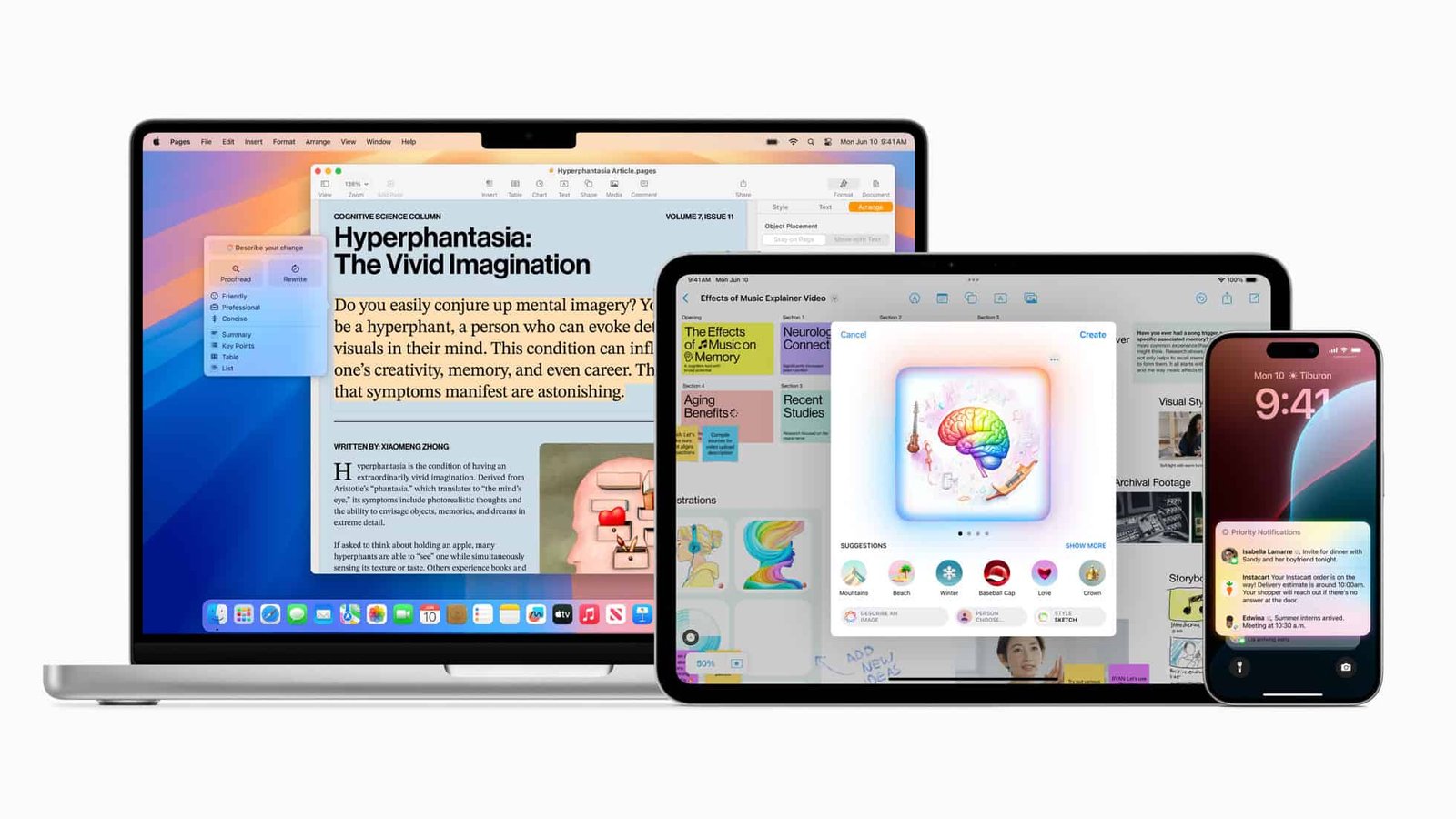
Les étapes ci-dessous doivent être suivies sur tout appareil sur lequel vous souhaitez activer Apple Intelligence. Ils vous permettent d’omettre votre emplacement réel auprès d’Apple.
Utilisez un routeur compatible VPN
Le moyen le plus simple d’y parvenir est d’utiliser un VPN sur un téléphone et de le configurer comme point d’accès. De cette façon, tous les appareils connectés à ce téléphone utiliseront également automatiquement le point d’accès. Pour les routeurs réels, la prise en charge VPN varie, alors assurez-vous de vérifier si votre modèle dispose de cette fonctionnalité.
Changer la langue, la région et désactiver les services de localisation
Sur Mac, procédez comme suit :
- Ouvrir Paramètres système.
- Aller à Général > Langue et région.
- Changez la langue en anglais (États-Unis) et la région en un pays avec Apple Intelligence disponible.
- Aller à Confidentialité et sécurité > Services de localisation et désactivez-le.
Sur les iPhones et iPads, les étapes sont les suivantes :
- Ouvrez le Paramètres application.
- Aller à Général > Langue et région.
- Changez la langue de l’appareil en anglais américain.
- Remplacez la région par un pays pour lequel Apple Intelligence est déjà disponible.
- Aller à Confidentialité > Services de localisation et désactivez-le.
NOTE
Vous devrez peut-être également modifier la langue de Siri.
Changer la région de votre compte Apple

Vous devez également utiliser un compte Apple d’une région où Apple Intelligence est déjà disponible. La procédure nécessite de modifier les paramètres de l’App Store.
Sur Mac :
- Ouvrez l’App Store.
- Cliquez sur votre nom ou votre photo dans le coin inférieur gauche.
- Cliquez Paramètres du compte dans le menu supérieur.
- Changer le Pays et saisissez l’adresse et le numéro de téléphone de ce pays dans le champ Adresse de facturation.
- Sur le Paramètres système application, cliquez sur votre nom ou votre photo.
- Aller à Paiement et expédition et ajoutez une adresse de livraison dans ce pays.
Sur iPhone et iPad :
- Ouvrez l’App Store.
- Appuyez sur votre photo dans le coin supérieur droit.
- Appuyez sur votre nom ou votre photo en haut de l’écran.
- Changer le Pays/Région.
- Ouvrez le Paramètres application et appuyez sur votre photo ou votre nom.
- Sous Nom, numéros de téléphone, e-mailajoutez un numéro de téléphone situé dans le pays que vous avez sélectionné.
- Aller à Paiement et expédition et ajoutez une adresse de livraison dans ce pays.
Les étapes ci-dessus nécessitent l’annulation de tous les abonnements actifs. Vous pouvez également essayer de créer un nouveau compte Apple. Pour ce faire, ouvrez l’application Paramètres sur votre appareil et appuyez ou cliquez sur votre nom ou votre photo. Faites défiler vers le bas et appuyez/cliquez Se déconnecter.
À partir de là, ouvrez simplement le Compte Apple panneau à nouveau et vous pourrez créer un nouveau compte. Utilisez une adresse et un numéro de téléphone du pays que vous choisissez.
NOTE
N’importe quel numéro de téléphone et adresse aléatoire fonctionnera probablement. Vous n’avez pas non plus besoin de configurer immédiatement un mode de paiement.
Désactiver le relais privé iCloud
Apple suit également votre position approximative via iCloud Private Relay. Pour désactiver cela sur un Mac :
- Ouvrez le Paramètres système app et cliquez sur votre nom ou votre photo.
- Sous iCloudcliquez sur Relais privé et désactivez la fonctionnalité.
De même, sur iOS et iPadOS, procédez comme suit :
- Ouvrez le Paramètres et appuyez sur votre nom ou votre photo.
- Aller à iCloud > Relais privé et désactivez la fonctionnalité.
Activation d’Apple Intelligence dans les régions non prises en charge : étapes supplémentaires pour les iPad et les iPhone

Les paramètres de localisation supplémentaires doivent être désactivés sur les iPad et les iPhone. Étant donné que ceux-ci dépendent des réseaux mobiles et du GPS, ce qui suit s’applique même si votre iPad ne dispose pas de connectivité cellulaire.
Désactivez la connexion cellulaire ou activez le mode avion
Tout d’abord, vous devrez désactiver les données mobiles. Vous pouvez trouver l’option sous forme de bascule sous Paramètres > Cellulaire.
Alternativement, vous pouvez activer le mode avion. N’oubliez pas, cependant, de garder votre Wi-Fi connecté à un routeur ou un point d’accès compatible VPN.
Réinitialiser « Localisation et confidentialité », « Paramètres réseau » et « Services aux abonnés »
Apple Intelligence vérifie beaucoup de données pour vous assurer que vous ne vous trouvez pas dans un pays ou une région non pris en charge. Si quelque chose désactive l’appareil, il ne vous permettra pas d’utiliser les fonctionnalités d’IA.
Auparavant, nous empêchions l’appareil d’obtenir ces informations. Il est maintenant temps de supprimer ce qui est actuellement stocké, afin d’obtenir un statut « tout nouveau » par région.
Pour ce faire, ouvrez le Paramètres application et accédez à Général > Transférer ou réinitialiser. Ce devrait être l’option la plus basse. Robinet Réinitialiser et sélectionnez les éléments suivants :
- Paramètres réseau
- Localisation et confidentialité
- Si disponible, Services aux abonnés.
NOTE
Votre appareil redémarrera éventuellement après avoir réinitialisé chacune des options ci-dessus. Ceci est attendu. Laissez simplement l’opération se dérouler, puis procédez à la réinitialisation suivante.
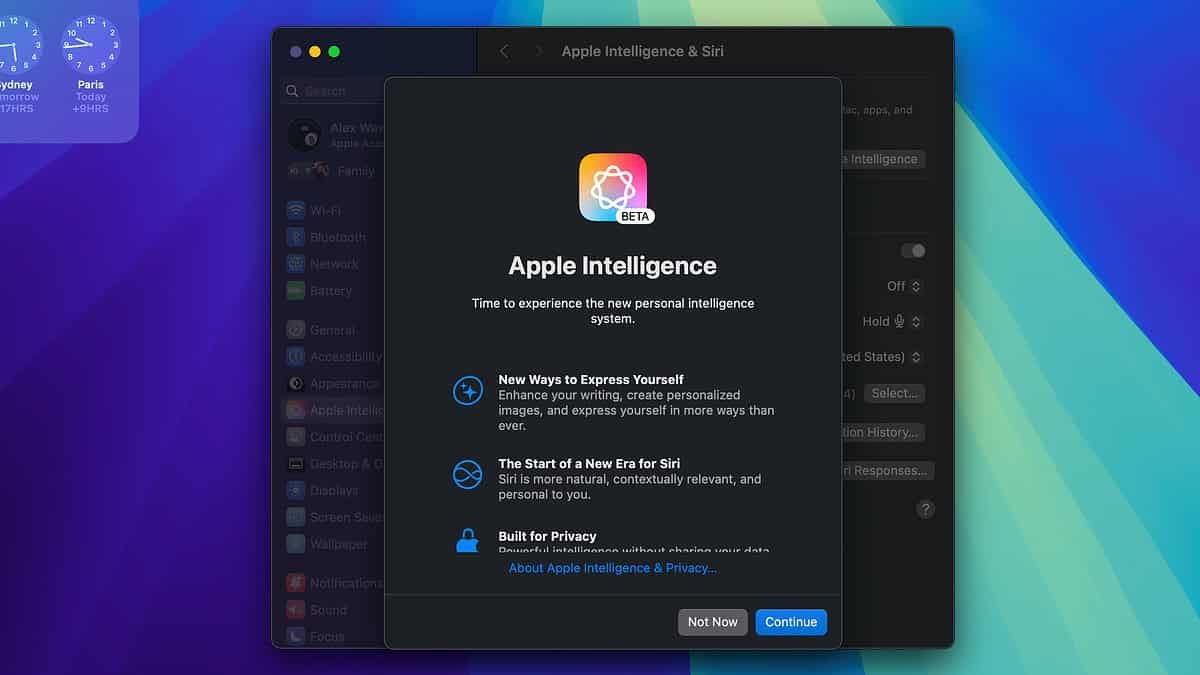
Apple a sûrement pris de nombreuses mesures pour empêcher les gens d’utiliser Apple Intelligence dans des régions non prises en charge via VPN. La restriction n’est cependant pas infaillible, mais il faudra certainement du travail pour la surmonter.
Cela nous amène à la question : tous ces tracas en valent-ils la peine ? N’oubliez pas de consulter notre revue Apple Intelligence pour décider si l’activation de la fonctionnalité mérite le temps qu’elle prend.